ATA:n päivittäminen versioon 1.9
Huomautus
Jos ATA:tä ei ole asennettu ympäristöösi, lataa ATA:n täydellinen versio, joka sisältää version 1.9, ja noudata artikkelissa Asenna ATA kuvattuja vakioasennusohjeita.
Jos ATA-versio 1.8 on jo otettu käyttöön, näissä ohjeissa käydään läpi käyttöönoton päivittämiseen tarvittavat vaiheet.
Huomautus
Vain ATA-versiot 1.8 (1.8.6645) ja ATA 1.8 -päivitys 1 (1.8.6765) voidaan päivittää ATA-versioon 1.9. Mitään aiempaa ATA-versiota ei voi päivittää suoraan ATA-versioon 1.9.
Päivitä ATA-versioon 1.9 seuraavasti:
Lataa ATA 1.9:n päivitysversio Download Centeristä.
Siirtoversiossa tiedostoa voi käyttää vain ATA 1.8:sta päivittämiseen.Päivitä ATA-keskus
ATA-yhdyskäytäviä päivittäminen
Tärkeää
Päivitä kaikki ATA-yhdyskäytävät varmistaaksesi, että ATA toimii oikein.
Vaihe 1: Päivitä ATA-keskus
Varmuuskopioi tietokanta: (valinnainen)
Jos ATA-keskus on käynnissä näennäiskoneena ja haluat ottaa tarkistuspisteen, sulje ensin näennäiskone.
Jos ATA-keskus on käynnissä fyysisessä palvelimessa, katso lisätietoja tietokannan varmuuskopioinnista järjestelmäpalautusartikkelista .
Asenna päivitys suorittamalla asennustiedosto Microsoft ATA Center Setup.exeja noudattamalla näytön ohjeita.
Valitse aloitussivulla kielesi ja valitse Seuraava.
Jos et ottanut automaattisia päivityksiä käyttöön versiossa 1.8, sinua kehotetaan määrittämään ATA käyttämään Microsoft Updatea, jotta ATA pysyy ajan tasalla. Valitse Microsoft Update -sivulla Käytä Microsoft Updatea, kun tarkistan päivitykset (suositus)..
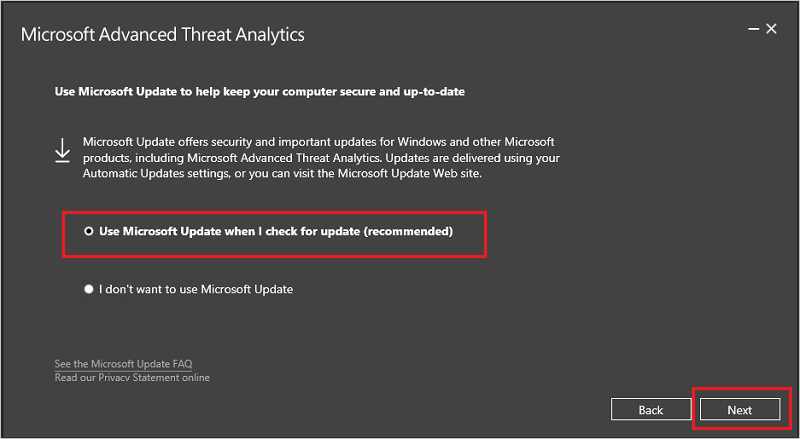
Tämä säätää Windowsin asetuksia niin, että ATA:n päivitykset otetaan käyttöön.
Osittaisen tietojen siirron näytön avulla tiedät, että aiemmin siepattu verkkoliikenne, tapahtumat, entiteetit ja tunnistamiseen liittyvät tiedot on poistettu. Kaikki tunnistimet toimivat heti, lukuun ottamatta epänormaalia toiminnan havaitsemista, epänormaalia ryhmämuokkausta, hakemistopalvelujen (SAM-R) reconnaissance-toimintoa ja salauksen alennuksen tunnistuksia, joiden valmis profiili luodaan vaaditun oppimisajan jälkeen enintään kolme viikkoa.
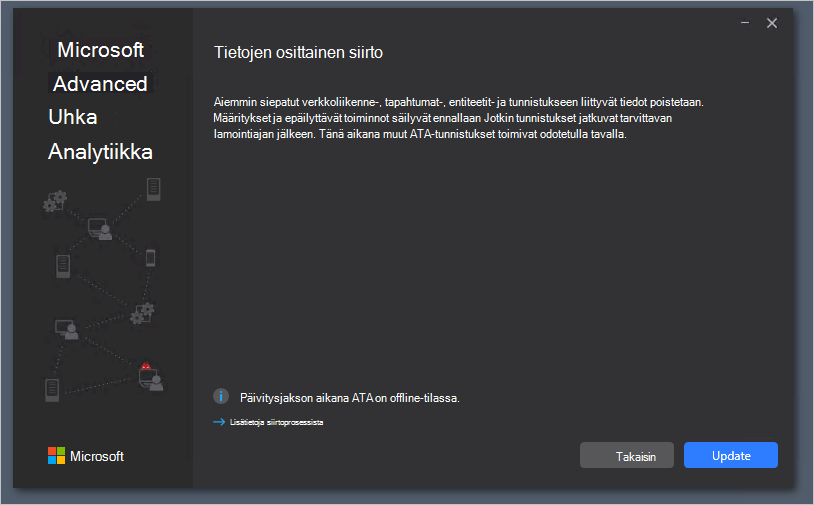
Valitse Päivitä. Kun olet valinnut Päivitä, ATA on offline-tilassa, kunnes päivitystoimintosarja on valmis.
Kun ATA Center -päivitys on valmis, avaa ATA-yhdyskäytäviä varten Päivitä-näyttö ATA-konsolissa valitsemalla Käynnistä.
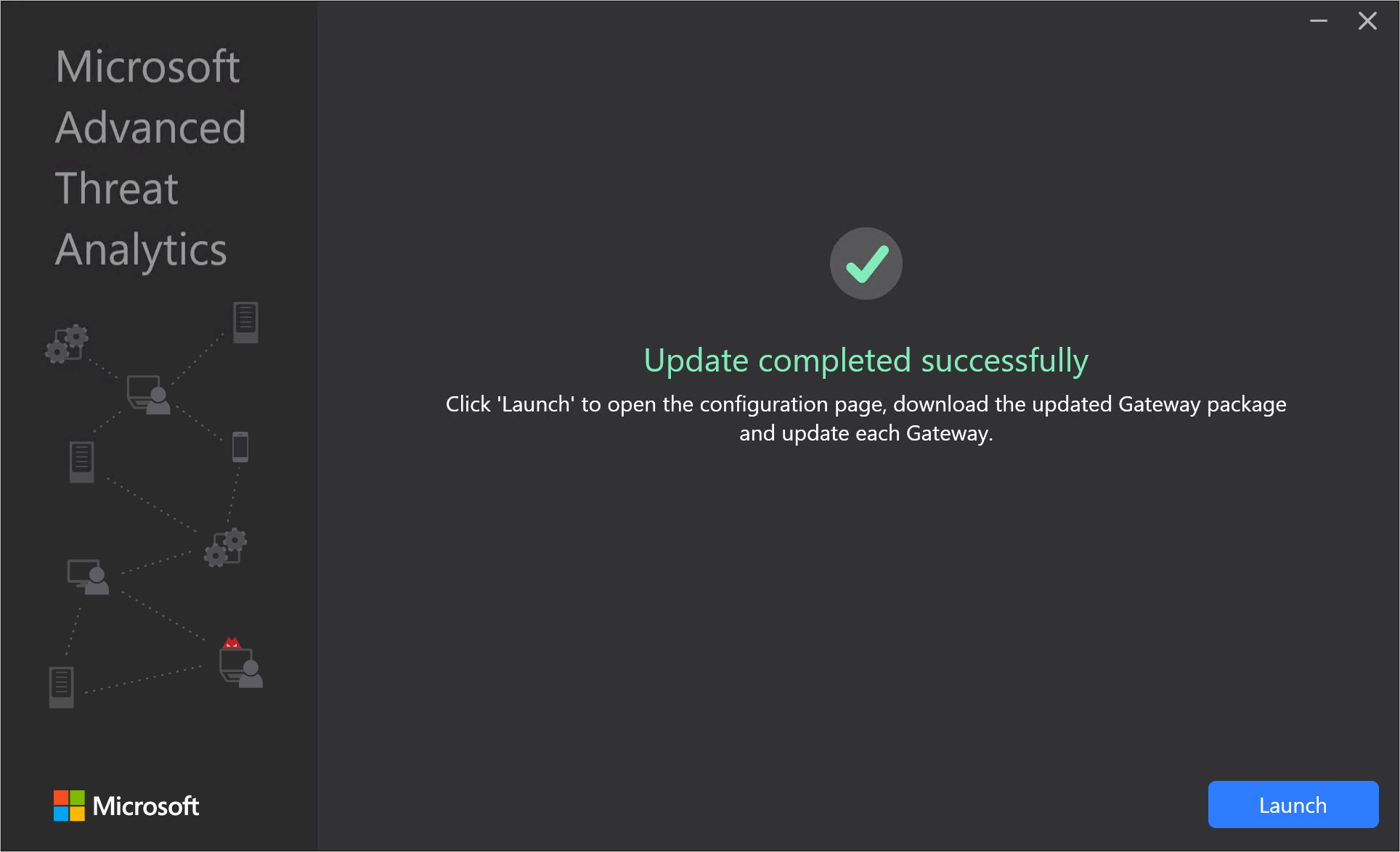
Jos olet jo määrittänyt Päivitykset-näytössä ATA-yhdyskäytävät päivittymään automaattisesti, ne päivittyvät tässä vaiheessa, jos ei, valitse Päivitä kunkin ATA-yhdyskäytävän vierestä.
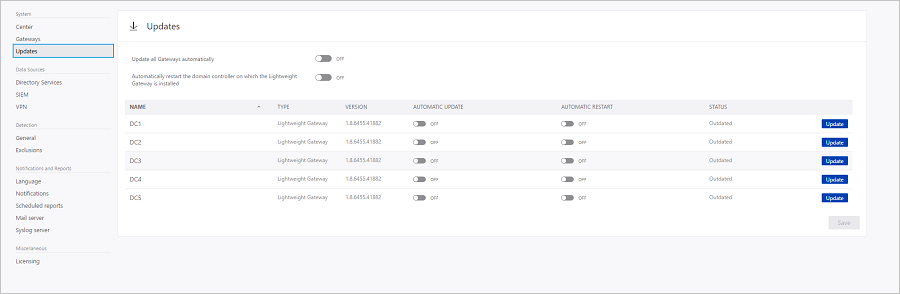
Tärkeää
Päivitä kaikki ATA-yhdyskäytävät varmistaaksesi, että ATA toimii oikein.
Huomautus
Jos haluat asentaa uusia ATA-yhdyskäytäviä, siirry Yhdyskäytävät-näyttöön ja valitse Lataa yhdyskäytävän asennus , jotta saat ATA 1.9 Gateway -asennuspaketin ja noudata vaiheessa 4 kuvattuja uuden yhdyskäytävän asennuksen ohjeita . Asenna ATA-yhdyskäytävä.